好きなDVDを見つけて、それを友達にプレゼントしたいですが、自分もそれがほしいです。そういう時、どうすればいいですか?答えは「ダビング」です。今日はDVDをダビングする方法を説明します。
ダビングは映画・放送用語。二つの意味を持ちます。
1. 録音・録画されたものを別のテープなどに複製すること。また、HDDレコーダーに録画されたデータを光ディスクなどに複製すること。
2. 映画・放送などで、せりふ・音など別々に録音したものを、伴奏音楽や擬音を追加しながら、1本のフィルムまたはテープにまとめること。
実は、DVDをダビングすることは業者に頼まなくても大丈夫です。自宅にパソコンとDVDダビングソフトウェアがあれば、簡単にできます。DVDをダビングする前に、いくつか事前に準備することがあります。
1. 光学DVDドライブが搭載されているパソコン 2. ダビングしたいDVDメディア 3. 空のDVDメディア 4. DVDダビングソフトウェア
空のDVDメディアについて、詳細は記事「DVDの規格と種類の違い」をご覧ください。DVDダビングソフトウェアなら、私は「Leawo DVDコピー」を強くお薦めします。高度なディスク暗号解読技術を採用するLeawo DVDコピーは高速且つ高品質でDVDを1:1、データを全く損なわずにDVDをコピーすることができます。6倍速のコピースピードでDVDをバックアップできるLeawo DVDコピーは超高速なコピー速度を保証されます。またほかの機能がたくさんあります。例えば、字幕や音声トラックを自由に選択、多言語対応可能なUI、DVDプレーヤーを内蔵、NTSC/PAL設定可能など。


☉ DVDディスク、フォルダ、ISOファイルをPCや空のディスクにバックアップ
☉ 数クリックでISOからDVDコピーに対応
☉ ディスクの丸ごと複製、動画専用DVD複製などに対応
☉ 字幕とオーディオトラックが自由に選択可能
☉ DVD-9とDVD-5ディスクを高品質で圧縮
このソフトなら、DVDコピーガードも解除できるので、市販、レンタルのDVDもコピーできます。しかも、三つのDVDムービー コピー モードがあります。例えば、
ご注意: DVD-9をDVD-9にフル モードでコピーすることができます。 9V9をDVD-5にメインムービーでだンムービーしか選択できません。
それでは、Leawo DVDコピーを利用して、DVD ダビング方法を説明します。
ステップ1. Leawo DVDコピーを起動
ダビングしたいDVDをパソコンのドライブに挿入して、Leawo DVDコピーを実行します。その後、「BD/DVDを追加」をクリックして、DVDのコンテンツをソフトウェアに取り込みます。
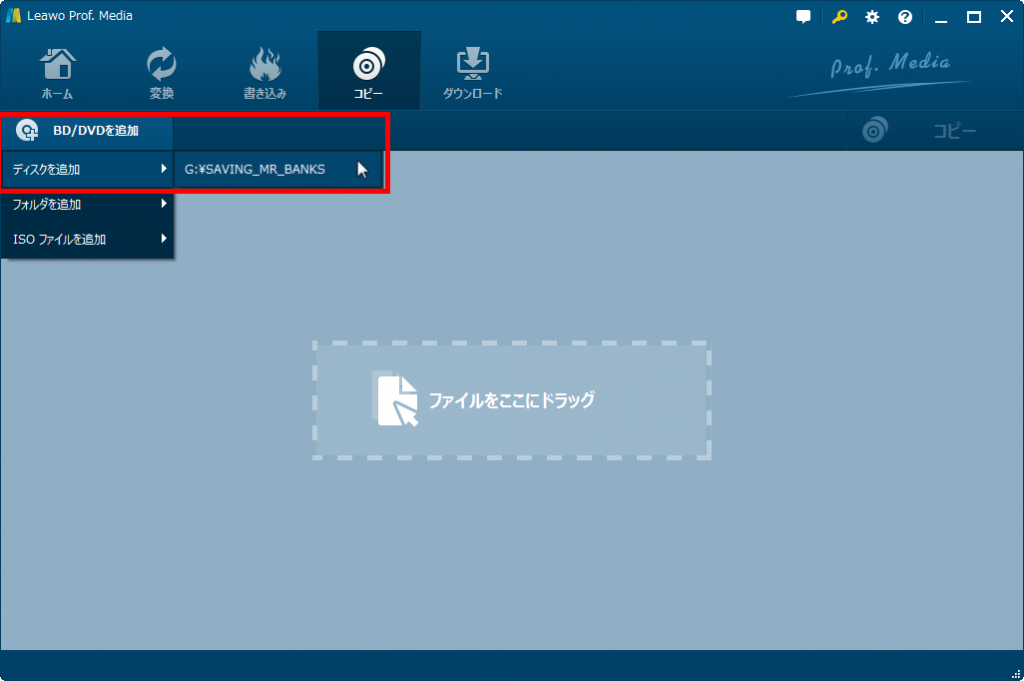
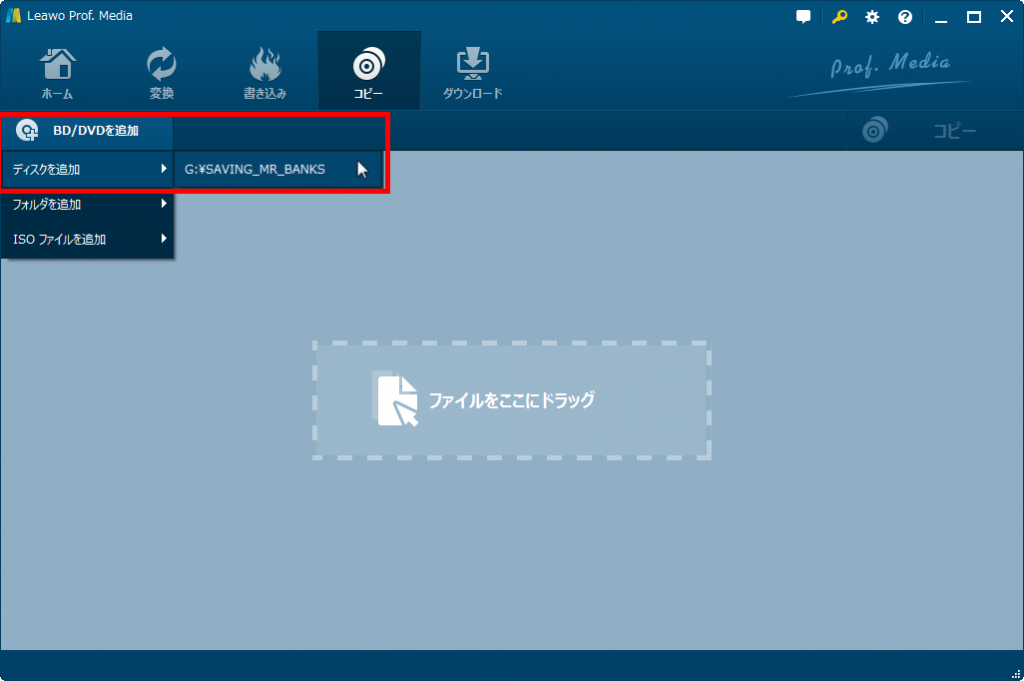
ステップ2. DVDコピー設定
「フル ムービー モード」、「マイン ムービー モード」、「カスタム ムービー モード」から適切なモードを選択します。DVDの内容をプレビューすることができます。モードを選択してから、DVDの概要(時間、サイズなど)が表示されます。そこで、DVDの字幕と音声言語を選択することができます。ソフトウェアの左下隅に、DVDのコピー先について設定する必要があります。DVDの規格(DVD-9/DVD-5)、アスペクト比(16:9/4:3)など。
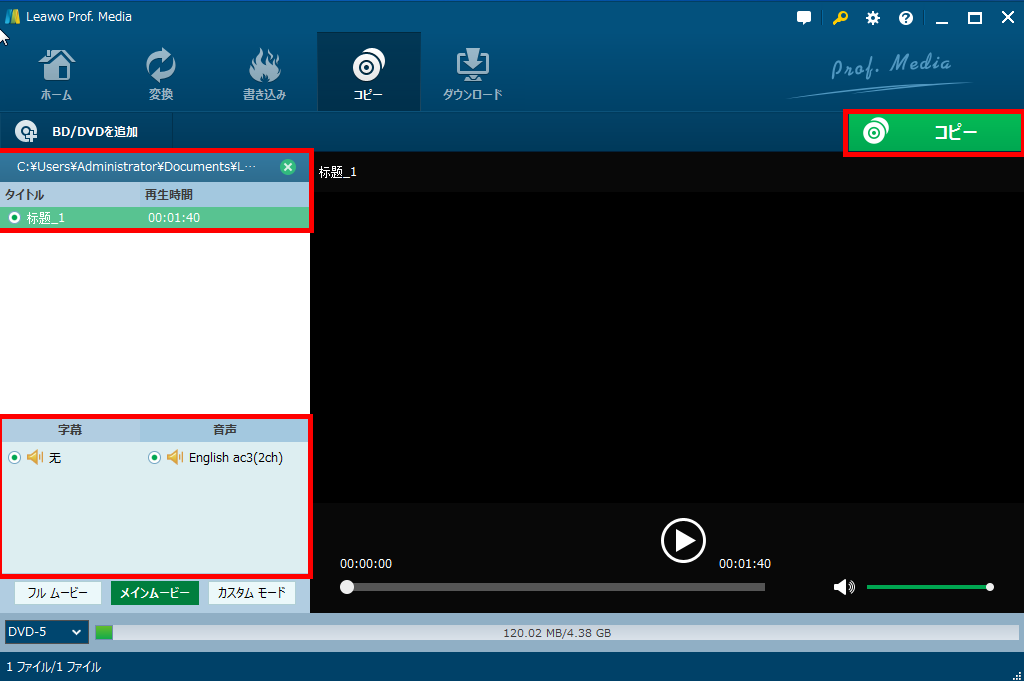
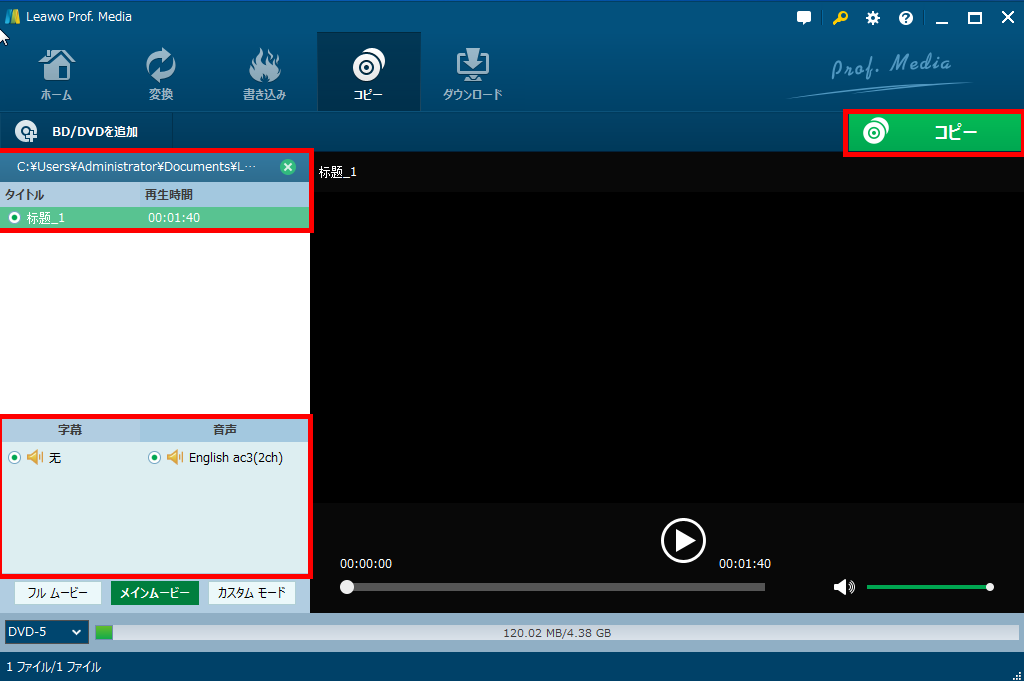
ステップ3. DVDコピー開始
編集した後、緑の「コピー」をクリックして、DVDコピープロセスを開始します。 二つドライブが搭載されているパソコンなら、空のディスクをドライブに入れて、ソフトウェアで「コピー先」の「空のディスク」にチェックを入れて、コピーすればいいです。
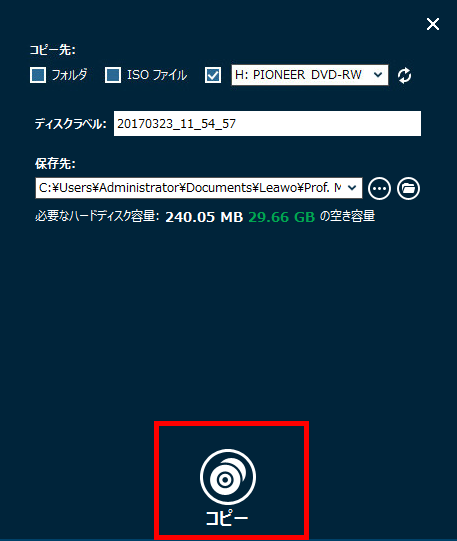
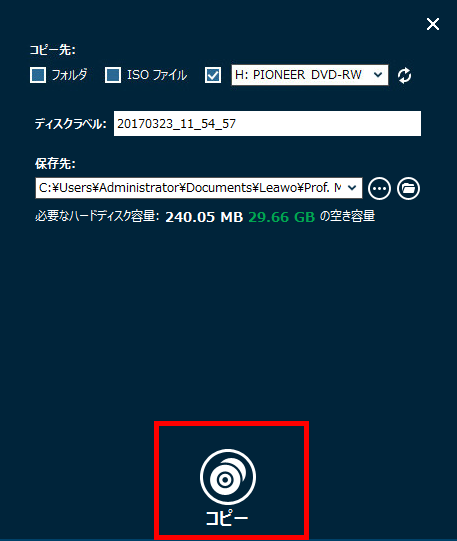
ドライブが一つしか搭載されていないパソコンなら、まずは「コピー先」で「元のディスク」にチェックを入れて、一応プロセスを開始します。途中に下のような指示が表示されます。その時、元のディスクを取り出して、空のディスクをドライブに挿入すればいいです。プロセスが自動的に続けます。


Rating: 4.6 / 5 (78 Reviews)
関連トピック
2024-03-22
FANZAの10円セールとは?次回はいつ?FANZA動画の保存方法をまとめて解説
2024-03-01
DMMでレンタルしたDVDをPCでコピー・ダビング・再生する方法
2024-01-16
【2024年最新版】DVDを再生する方法まとめ | 無料でPC・iPad・iPhone・androidスマホ/タブレット・PS4で楽しめる
2024-03-12
DVDをパソコンに取り込む方法&2024年一番使いやすいDVDコピーソフトおすすめ
2023-11-27
【最新版】無料・有料からDVDコピーソフトTOP10を厳選し、DVDコピー・ダビングする方法を紹介
2023-02-22
AAAって解散した?AAAのライブDVD/映像を永久保存する方法
30日間
返金保証
30日間の全額返金保証を提供しております。返金ポリシーにより、全てのお客さまに、安心して最高のサービスと製品を提供させていただきます。
1営業日以内
サポート対応
1営業日以内に安心サポート。お客様サポートや技術サポートでも経験豊富なスタッフが迅速に対応しております。
1,000万以上
のユーザー
全世界で千万以上のお客さまや法人様にご利用いただいています。信頼性が高く、ユーザーが安心して利用できる製品を提供いたします。
100%安全
安心ショップ
オンラインストアのデータ通信はベリサイン社の最新技術によって保護されています。安全なショッピングをお楽しみいただけます。